


Siguiendo con nuestro tutorial anterior sobre cómo agregar artículos físicos, ahora es el momento de abordar los productos digitales de WooCommerce. La plataforma WooCommerce distingue entre dos tipos diferentes de productos no físicos: virtuales y descargables. ¡En este tutorial, aprenderás cómo agregar productos intangibles de ambos tipos!
Siguiendo la comprensión de los productos digitales de WooCommerce, los artículos intangibles pueden ser virtuales o virtuales y descargables. Para que quede un poco más claro, aquí hay tres ejemplos para ayudar a diferenciarlos:
Ahora que hemos aclarado la diferencia entre elementos virtuales y descargables, ¡vamos a ello!
Esto es lo que necesitarás para añadir productos digitales de WooCommerce:
Naturalmente, los productos digitales de WooCommerce no requieren necesariamente gestión de existencias. Si desea que los artículos virtuales sean accesibles para un número infinito de personas, todo lo que necesita hacer es anular la selección de Administrar existencias.
Sin embargo, si desea limitar el número de personas que acceden al contenido virtual, puede activar la casilla y especificar cuántas personas pueden acceder. Un ejemplo en el que esto podría resultar útil es el acceso a un seminario web exclusivo.
Aquí puedes:
Termine haciendo clic en Actualizar, para que se guarden todos los cambios que haya realizado.
Algunos consejos útiles para mejorar aún más una oferta de suscripción:
Pasemos a los productos digitales descargables de WooCommerce. Si bien la configuración de elementos digitales simples es similar a los físicos, la situación cambia para los descargables. Configurarlos es un poco diferente, ya que debe especificar el proceso de descarga.
La pestaña General se amplía al seleccionar Productos descargables. Además de las opciones habituales para agregar información de precio, SKU e impuestos, deberá detallar el proceso de descarga. Hay dos formas de configurar productos digitales descargables de WooCommerce:
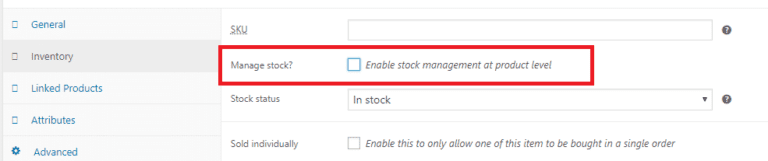
Aquí, aplique la misma lógica que se menciona en la sección Productos virtuales anterior.
Es posible agregar productos relacionados a los productos digitales descargables de WooCommerce, tal como lo haría con los físicos. Productos similares pueden ser virtuales o físicos.
Atributos
Defina los detalles del elemento descargable utilizando las características que ya ha configurado.
Si necesita agregar nuevos atributos además de los ya presentes, seleccione Atributo de producto personalizado y coloque la información sobre la nueva calidad. Recuerde que estas son clases y no términos relevantes. ¡Haga clic en Agregar y tendrá la nueva taxonomía!
Una vez más, aquí puedes:
Los clientes que compren productos digitales descargables obtendrán un enlace donde pueden descargar el artículo. También recibirán un correo electrónico con este aspecto:
[ejemplo de correo electrónico]
Una vez que su compra se haya realizado con éxito, los clientes verán:
[ejemplo de pago]
Puede ver que hay un enlace que funciona para que lo sigan y descarguen el artículo. Para evitar que los clientes copien el archivo, puede establecer el límite de descarga en 1 en la pestaña Producto - General. De esta manera, solo podrán usar este enlace una vez y no enviarlo a terceros que no pagaron por el contenido.
WooCommerce también enviará a los compradores el enlace de descarga por correo electrónico.
Ahora estás listo para vender productos digitales de WooCommerce de todo tipo. Ya sea que los agregue como obsequios a la tienda o como contenido fundamental, es esencial saber cómo administrar los elementos virtuales. El proceso es algo similar a agregar productos físicos, solo que no tendrá que lidiar con el envío y necesitará un enlace para los descargables.
Lea más en nuestro Sección de tutoriales de WooCommerce y facilitarte la gestión de un WooCommerce de primera categoría. En Bright Vessel, tenemos años de experiencia con este popular complemento de WordPress y podemos ayudarlo a navegar por él. ¡Obtenga más información sobre nuestras tarifas y servicios de WordPress y WooCommerce en nuestro sitio web!

"*" indica campos obligatorios

"*" indica campos obligatorios

"*" indica campos obligatorios
Deja una respuesta
Debes ser conectado para publicar un comentario.